Con el crecimiento rápido de ususarios en todo el mundo, Spotify está perfectando constantemente la compatibilidad de su aplicación con diversos dispositivos. Sin duda, podemos disfrutar de las pistas favoritas de Spotify en nuestro PC Windows o Mac. Pero, un problema molesta a muchos oyentes, Spotify se abre automáticamente al iniciar el dispositivo. ¿Sabe el método de evitar que Spotify se inicie automáticamente? No se preocupe, en este artículo, le compartiremos la guía detallada sobre como hacer que Spotify no se inicie automaticamente. Simplemente siga los pasos del post, Spotify sólo se abrirá cuando quiere escuchar música.
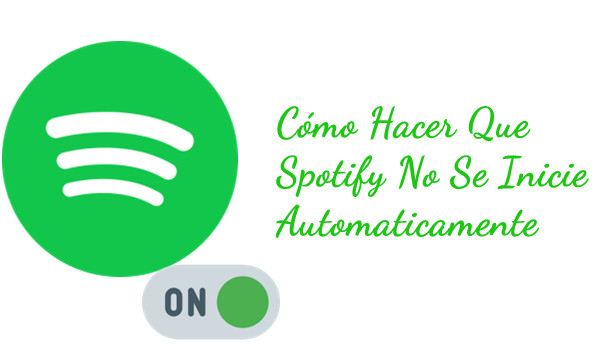
Parte 1. Cómo Desactivar Spotify al Iniciar Windows
Si es un usuario de PC Windows, aquí queremos presentarle los tres métodos más sencillos para desactivar Spotify al iniciar Windows. Obviamente no sólo tenemos tres métodos para que Spotify no se abra automaticamente al iniciar Windows y otras soluciones, por ejemplo, renombrar el archivo del ejecutable de Spotify, deshabilitar la herencia, también son factibles, pero demasiado complicados. Así, en esta parte, sólo le presentaremos como desactivar Spotify al iniciar windows a través de la aplicación Spotify, el administrador de tareas y Ajustes de Windows. Vamos a empezar ahora.
1.1 Usar Aplicación Spotify para Que Spotify No Inicie Automaticamente
A través de la aplicación Spotify es el método más sencillo para todos los usuarios de Spotify.
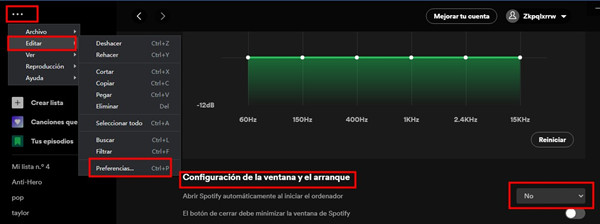
Paso 1. Entre en la aplicación Spotify, y diríjase a la parte superior izquerda de la pantalla para seleccionar el icono de tres puntos.
Paso 2. A continuación, seleccione Editar > Preferencias.
Paso 3. En la ventana nueva, desplácese hacia abajo para encontrar la sección Configuración de la ventana y el arranque.
Paso 4. Junto a la opción Abrir Spotify automáticamente al iniciar el ordenador, seleccione el botón No entre Minimizado, Sí y No.
1.2 Aprovechar Administrador de Tareas en Windows para Evitar Que Spotify Se Inicie Automáticamente
También podemos utilizar la función de administrador de tareas para evitar que Spotify se inicie automáticamente.
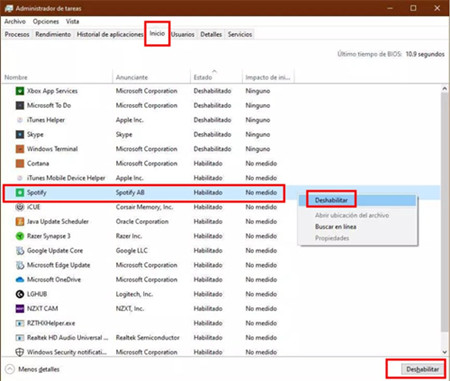
Paso 1. En su taclado, pulse el atajo ctrl + shift + esc para abrir la ventana del adminstrador de tareas.
Paso 2. En esta ventana, verá todos los programas que están funcionando en su Windows y cambie al cuarto panel Inicio.
Paso 3. Encuentre Spotify y luego haga clic en él.
Paso 4. Vaya a la esquina inferior derecha de esta ventana y haga clic en el botón Deshabilitar.
1.3 Como Hacer Que Spotify No Se Inicie Automáticamente a través de Ajustes de Windows
Establecer los ajustes de aplicaciones en Windows también es un método útil para evitar que Spotify se inicie automáticamente.
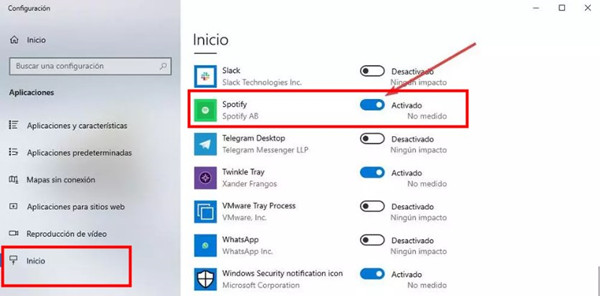
Paso 1. En el taclado, pulse el icono Windows + I para entrar en la página de Ajustes.
Paso 2. En la ventana, seleccione Aplicaciones y verá una ventana emergente.
Paso 3. Desde la barra lateral, haga clic en la sección Inicio.
Paso 4. Encuentre la aplicación Spotify y haga clic el botón para desactivar el inicio automático de Spotify.
Parte 2. Cómo Hacer Que Spotify No Se Inicie Automaticamente en Mac
Para los usuarios de Mac, en la segunda sección, también les compartiremos unas soluciones útiles sobre la pregunta de como hacer que Spotify no se inicie automáticamente en Mac y usted puede elegir una adecuada según su necesidad.
2.1 Usar Aplicación Spotify para Desactivar Spotify al Iniciar Mac
Igual a Windows, en Mac, también podemos usar la aplicación Spotify para realizarlo, pero los pasos de operación tienen un poco de diferencias. Simplemente siga la guía siguiente.
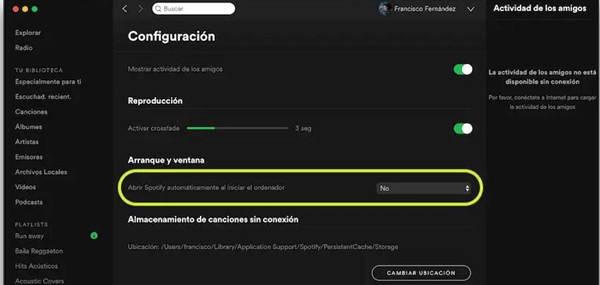
Paso 1. Abra la aplicación Spotify en su Mac.
Paso 2. Haga clic en la flecha junto a su nombre en la parte superior y seleccione Configuración.
Paso 3. Bajo la parte Arranque y ventana, haga clic en el botón junto a la opción Abrir Spotify automáticamente al iniciar el ordenador para seleccionar No.
2.2 A través de Modificar Preferencias de Mac
En el sistema Mac, también le ofrece la opción para apagar el inicio automático de Spotify.
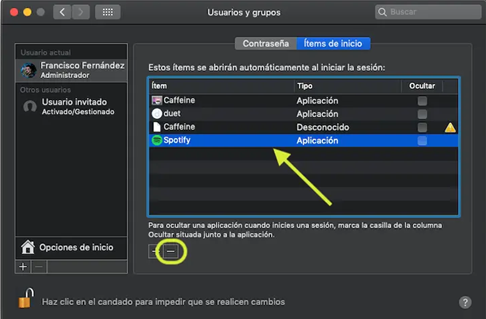
Paso 1. En el menú superior, haga clic en Preferencias de Sistema.
Paso 2. Seleccione Usuarios & Grupos y luego la pestaña Ítems de inicio.
Paso 3. Verá una lista de aplicaciones que van a abrirse al iniciar Mac.
Paso 4. Seleccione Spotify y luego haga clic en el botón de eliminar en la parte inferior.
Parte 3. Método de Evitar Que Spotify Se Inicie Automáticamente en Android
Si usa un celular Android para escuchar pistas favoritas de Spotify, también hay métodos útiles para evitar que Spotify se inicie automáticamente.
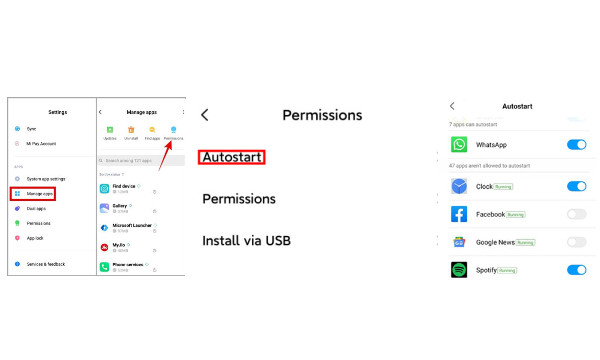
Paso 1. Abra su móvil Android y entre en la aplicación Ajustes.
Paso 2. Localice Manejar apps y luego Permisiones.
Paso 3. Seleccione la opción de Autoinicio.
Paso 4. Encuentre la aplicación Spotify y toque el botón de desactivar.evitar que spotify se inicie automáticamente android.
Parte 4. Escuchar Música de Spotify sin Límites
A través de los métodos ofrecidos en las partes anteriores, podemos solucionar perfectamente el problema de como hacer para que Spotify no inicie automaticamente al ejecutar Windows, Mac o Android. Pero, si quiere controlar completamente la reproducción de Spotify, a pesar de ser Premium en Spotify, esto no es suficiente. Por eso, en esta parte, queremos presentarle un truco definitivo para escuchar música de Spotify sin límites.
Para salir totalmente de las restricciones de Spotify, la mejor solución es descargar playlists deseadas desde Spotify y luego reproducirlas con cualquier reproductor multimedia. Así, aquí le recomendamos un profesional descargador y convertidor de Spotify: Tunelf Spotibeat Music Converter. Es un programa de música diseñado especialmente para descargar y convertir música de Spotify. Compatible con todo el contenido de Spotify, Tunelf puede ayudar a todos los usuarios a descargar y convertir canciones, podcasts, álbumes, audiolibros y otros más a una velocidad de 5 veces. Más que esto, en Tunelf, puede designar el formato de audio de salida como MP3 y otros cinco formatos de audio populares disponibles, así como personalizar los parámetros de audio, por ejemplo la tasa de bits, la frecuencia de muestreo y el canal. Además, después de la conversión, Tunelf también puede conservar toda la información de etiqueta ID3 y la calidad de audio original. Así, no tiene nada que preocupar para la calidad de sonido. Una vez que finalice la descarga, puede pasar las canciones descargadas a otros disposivos para reproducir o usar cualquier reproductor multimedia que desea para escuchar.

Características Clave de Tunelf Spotibeat Music Converter
- Descargar fácilmente listas de reproducción, canciones y álbumes de Spotify con cuentas gratuitas
- Convertir Spotify a MP3, WAV, FLAC y otros formatos de audio
- Mantener las pistas de música de Spotify con calidad de audio sin pérdidas y etiquetas ID3
- Eliminar los anuncios y la protección DRM de la música de Spotify a una velocidad 5× más rápida
Conclusión
Si está molestado por el inicio automático de Spotify en su dispositivo, este artículo sin dua, puede ser una buena ayunda. Basando en el tipo del dispositivo, elija la solución más adecuada para usted. Además, Tunelf Spotibeat Music Converter también es algo que no puede perderse. Para los usuarios con cuenta gratuita, Tunelf Spotibeat Music Converter puede ayudarles a saltar anuncios, descargar pistas deseadas de Spotify y etc. Haga clic en el botón abajo para probar gratis Tunelf Spotify Music Converter.
Obtén el producto ahora:
Obtén el producto ahora:




